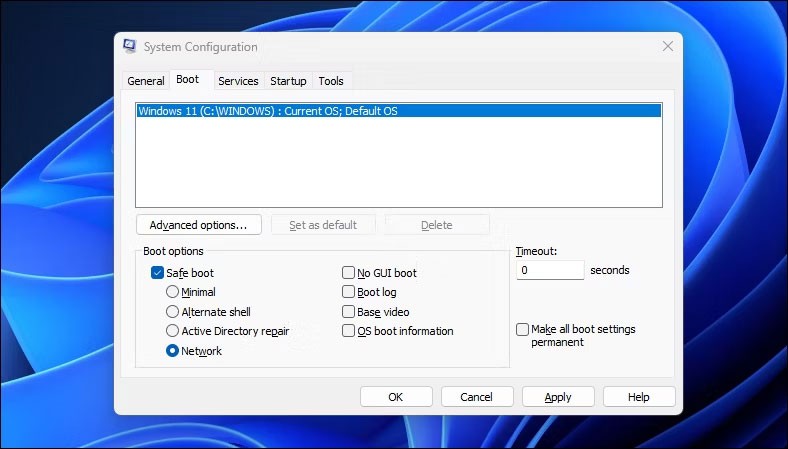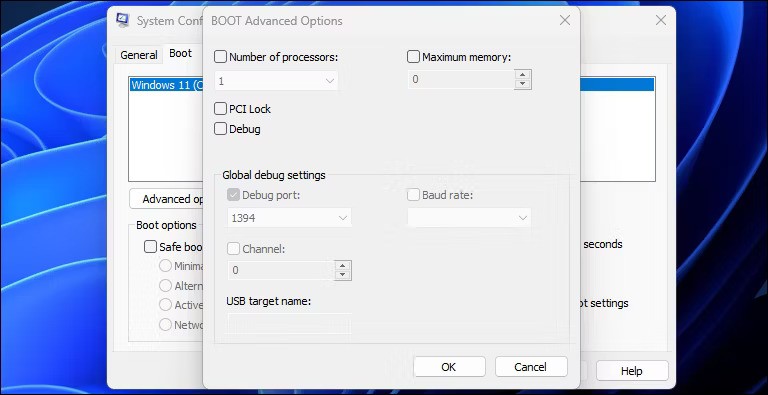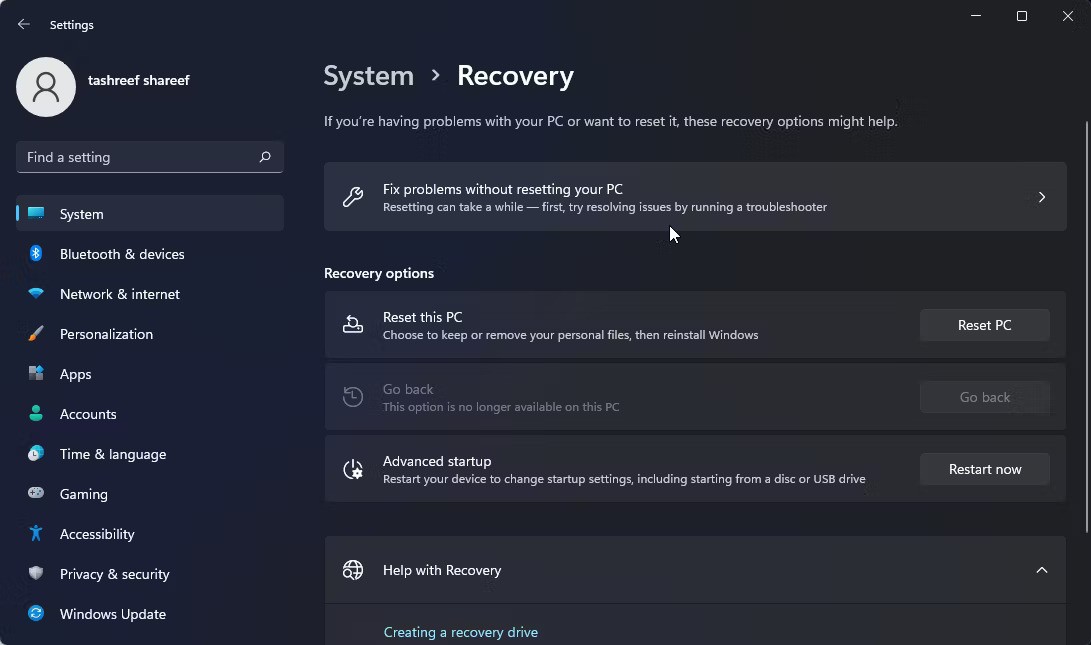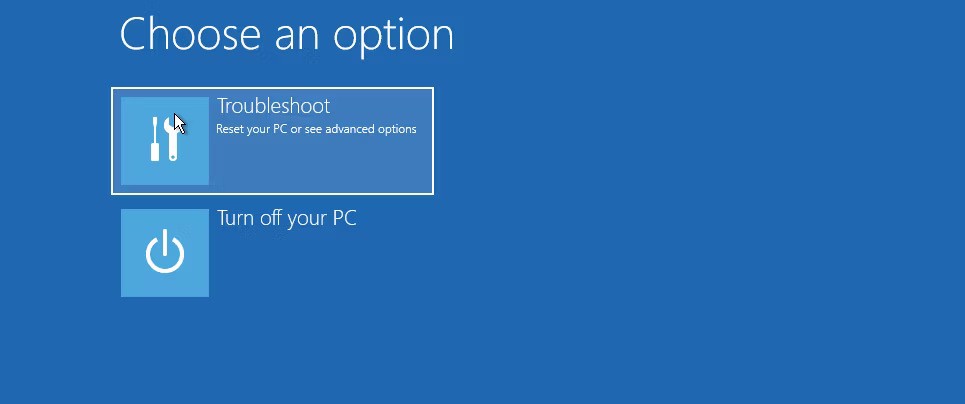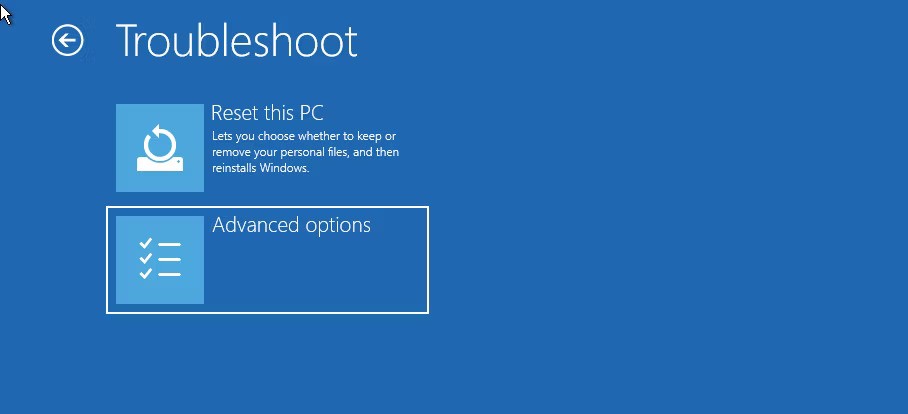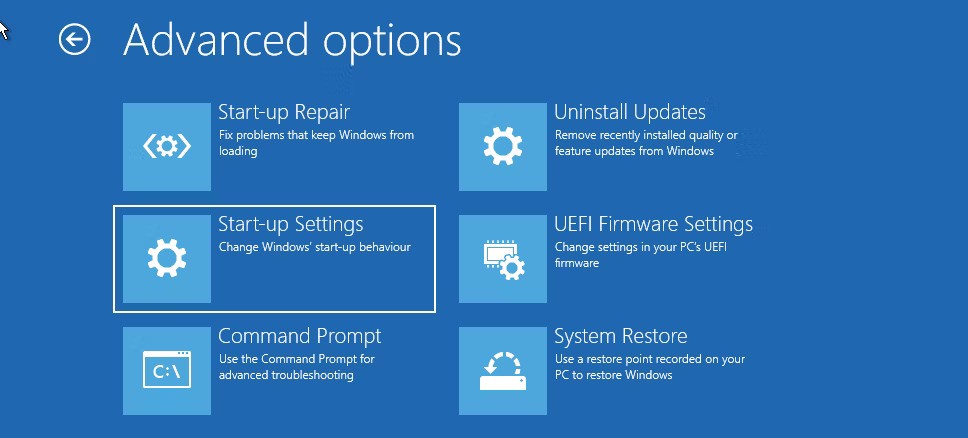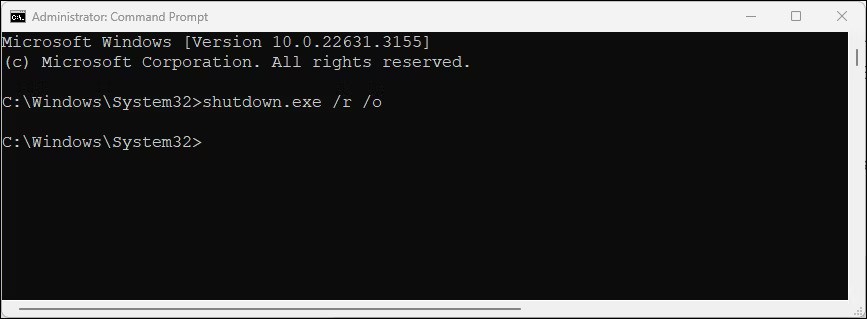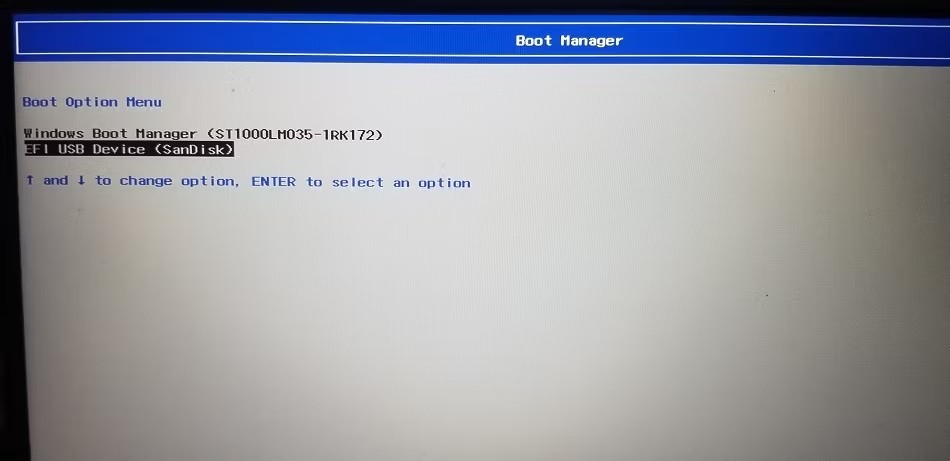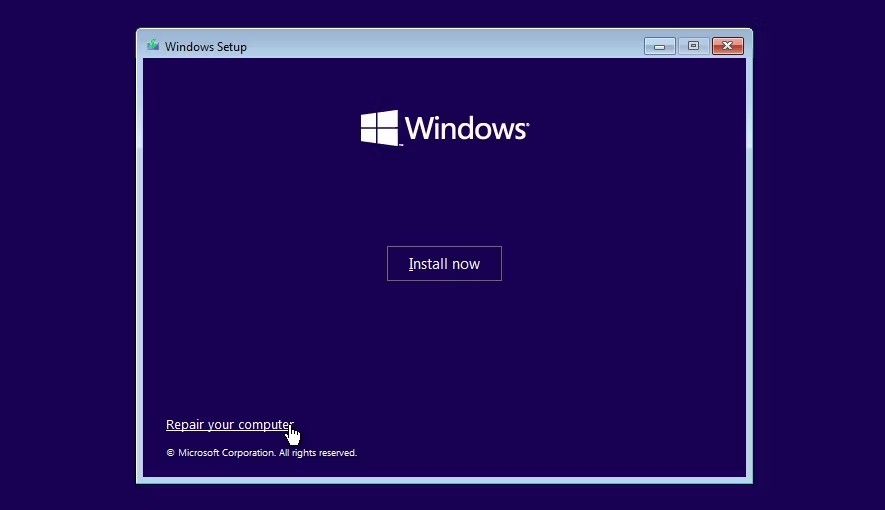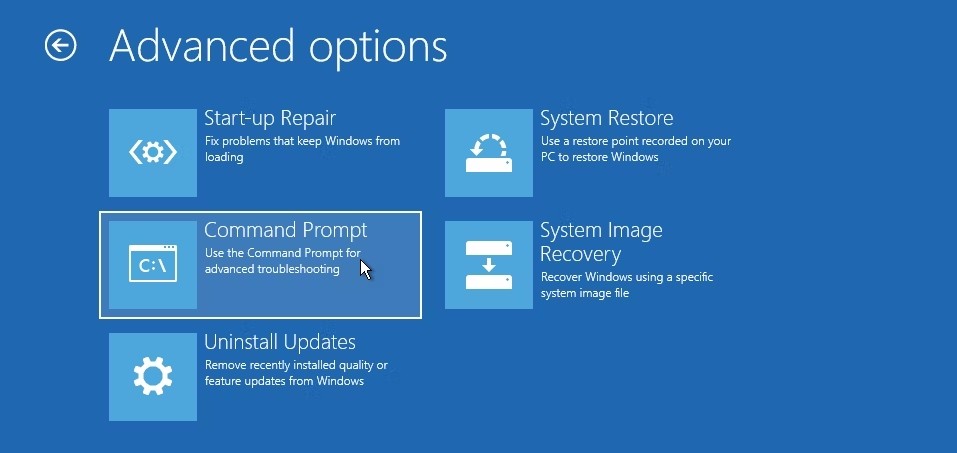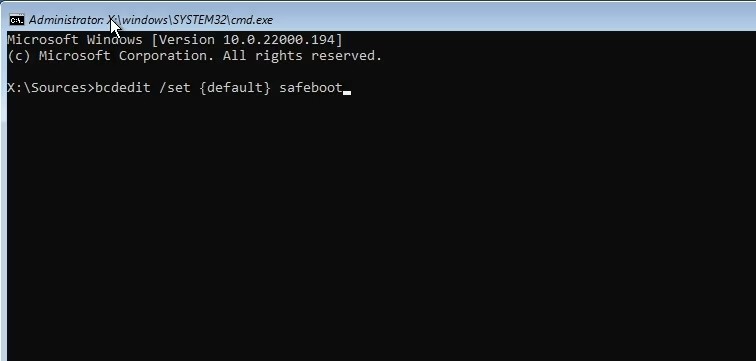ในโหมด Safe Mode Windows จะเริ่มต้นด้วยชุดไดรเวอร์และไฟล์พื้นฐานที่จำเป็นสำหรับการเรียกใช้ระบบ ทุกอย่างรวมถึงแอปพลิเคชันการเริ่มต้นระบบ เครือข่าย และ Command Prompt จะถูกปิดใช้งานในโหมด Safe Mode นี่ช่วยให้คุณระบุได้ว่าโปรแกรมขัดแย้งกันหรือไดรเวอร์ฮาร์ดแวร์ภายนอกเป็นสาเหตุที่ทำให้ระบบของคุณทำงานผิดปกติหรือไม่
มี Safe Mode หลายประเภทและมีหลายวิธีในการเข้าถึงโหมดเหล่านี้ หากคุณต้องการวินิจฉัยพีซีของคุณ ต่อไปนี้เป็นวิธีการบูตเข้าสู่ Safe Mode ใน Windows 11 บนคอมพิวเตอร์ที่ทำงานผิดปกติหรือไม่สามารถบูตได้
1. บูตเข้าสู่โหมด Safe Mode โดยใช้ยูทิลิตี้ Microsoft System Configuration
คุณสามารถบูตเข้าสู่ Safe Mode ได้โดยใช้ยูทิลิตี้การกำหนดค่าระบบซึ่งไม่น่ากลัวเท่ากับวิธีการอื่นๆ ข้อดีอีกประการคือช่วยให้คุณกำหนดค่า Safe Mode ที่คุณต้องการได้ (มาตรฐาน, เครือข่าย, พรอมต์คำสั่ง) ก่อนที่จะรีบูตเครื่อง และยังตั้งค่าคอมพิวเตอร์ของคุณให้บูตเข้าสู่ Safe Mode โดยอัตโนมัติเมื่อรีบูตเครื่องครั้งถัดไปอีกด้วย
ในการบูตเข้าสู่โหมด Safe Mode โดยใช้ยูทิลิตี้การกำหนดค่าระบบ:
1. กดWin + R เพื่อเปิด Run พิมพ์msconfig แล้วกดOK หรือคลิกเริ่ม พิมพ์การกำหนดค่าระบบ และเปิดรายการที่ตรงกันที่สุด
2. ใน หน้าต่างSystem Configuration ให้เปิด แท็ บBoot
ยูทิลิตี้การกำหนดค่าระบบ Microsoft
3. ในตัวเลือกการบูต ให้เลือกการบูตอย่าง ปลอดภัย โดยค่าเริ่มต้นโหมดเริ่มต้นถูกตั้งค่าเป็นขั้น ต่ำ คุณสามารถสลับไปมาระหว่าง ตัวเลือก การซ่อมแซม เชลล์สำรอง (พร้อมท์คำสั่ง) เครือข่าย หรือActive Directory ได้ ขึ้นอยู่ กับ ความต้องการของคุณ
ตัวเลือกการเริ่มต้นขั้นสูงของยูทิลิตี้การกำหนดค่าระบบ Microsoft
4. กล่องโต้ตอบตัวเลือกขั้นสูง ให้การควบคุมที่ละเอียดมากขึ้นเกี่ยวกับการใช้งานโปรเซสเซอร์และหน่วยความจำ ปล่อยให้เป็นค่าเริ่มต้นถ้าคุณไม่รู้ว่าคุณกำลังทำอะไรอยู่
5. เมื่อเสร็จแล้ว คลิกตกลง > นำไปใช้ เพื่อบันทึกการเปลี่ยนแปลง
6. รีสตาร์ทเครื่องคอมพิวเตอร์ของคุณเพื่อเข้าสู่ Safe Mode
2. วิธีการบูตเข้าสู่ Safe Mode โดยใช้แอปการตั้งค่า
อีกวิธีในการบูตเข้าสู่ Safe Mode คือผ่านแอปการตั้งค่า คุณสามารถใช้ ตัวเลือก การกู้คืน เพื่อเข้าถึงการตั้งค่าการเริ่มต้นขั้นสูงแล้วบูตเข้าสู่โหมด Safe Mode วิธีทำมีดังต่อไปนี้:
1. กดWin + I เพื่อเปิดการตั้ง ค่า
2. ใน แท็บ ระบบ ให้เลื่อนลงมาและคลิก ตัวเลือก การกู้ คืน
3. คลิก ปุ่ม รีสตาร์ททันที เพื่อทำการบูตขั้นสูง
การตั้งค่าการบูตการกู้คืน Windows 11
4. คลิก ปุ่ม รีสตาร์ททันที เพื่อยืนยันการดำเนินการ
5. ใน หน้าจอเลือกตัวเลือก คลิกแก้ไข ปัญหา
เมนูการแก้ไขปัญหาใน Windows Recovery Environment
6. จากนั้นคลิกตัวเลือกขั้น สูง
ตัวเลือกขั้นสูงใน Windows Recovery Environment
7. คลิกการตั้งค่าการเริ่มต้น ภายใต้ตัวเลือกขั้น สูง
ตัวเลือกขั้นสูงสำหรับการตั้งค่าการเริ่มต้น
8. คลิก ปุ่ม รีสตาร์ท เพื่อยืนยันและเปิดการตั้งค่าการเริ่มต้น Windows จะแสดงตัวเลือกตัวเลขหลายตัวบนหน้าจอของคุณ
การตั้งค่าการเริ่มต้นใน Windows Recovery Environment
9. กด 4, 5 หรือ 6 ขึ้นอยู่กับประเภทของ Safe Mode ที่คุณต้องการบูตเข้า ตอนนี้ Windows จะเริ่มระบบใหม่และเข้าสู่ Safe Mode
หากต้องการออกจากโหมด Safe Mode ให้รีสตาร์ทพีซีของคุณ และ Windows ควรเริ่มต้นตามปกติ
3. วิธีการบูตเข้าสู่ Safe Mode จากหน้าจอล็อค
บูตเข้าสู่โหมดปลอดภัยจากหน้าจอล็อค
หากคุณลืมรหัสผ่าน Windows หรือไม่สามารถลงชื่อเข้าใช้ได้ คุณสามารถบูตเข้าสู่ Safe Mode ได้จากหน้าจอล็อค วิธีทำมีดังต่อไปนี้:
รีสตาร์ทพีซีของคุณ
ในขณะที่อยู่บนหน้าจอล็อค ให้กดปุ่มใดก็ได้เพื่อดูหน้าจอเข้าสู่ระบบของคุณ
คลิก ปุ่ม เปิด/ปิด เครื่อง จากนั้นกด ปุ่ม Shift ค้างไว้ และคลิกรี สตาร์ท หากได้รับแจ้งให้ยืนยัน ให้คลิกรีสตาร์ทต่อ ไป
คอมพิวเตอร์ของคุณจะรีสตาร์ทและแสดง Windows Recovery Environment จากที่นี่ ไปที่การแก้ไขปัญหา > ตัวเลือกขั้นสูง > การตั้งค่าการเริ่มต้น > รี สตาร์ท
กด4 เพื่อรีสตาร์ทและเข้าสู่ Safe Mode
นอกจากนี้คุณยังสามารถดำเนินการนี้จากเดสก์ท็อปได้อีกด้วย คลิกStart > Power และขณะกดปุ่มShift ค้างไว้ ให้คลิกRestart
4. บูตเข้าสู่ Safe Mode โดยใช้ Command Prompt และ WinRE
นอกเหนือจากขั้นตอนข้างต้นแล้ว คุณยังสามารถใช้ Command Prompt เพื่อรีสตาร์ทคอมพิวเตอร์โดยเปิดใช้งานตัวเลือกขั้นสูง เมื่ออยู่ใน Windows RE คุณสามารถไปที่การตั้งค่าการเริ่มต้นระบบ และเข้าถึงโหมดปลอดภัยได้ วิธีดำเนินการมีดังต่อไปนี้
1. กด ปุ่ม Win พิมพ์cmd จากนั้นคลิกขวาที่ Command Prompt และเลือกRun as administrator
คำสั่งปิดระบบใน Command Prompt ของ Windows
2. ในหน้าต่าง Command Prompt ให้พิมพ์คำสั่งต่อไปนี้แล้วกดEnter เพื่อดำเนินการ:
shutdown.exe /r /o3. คลิก ปุ่ม ปิด เมื่อกล่องโต้ตอบป็อปอัปปรากฏขึ้น
Windows 11 แจ้งให้รีสตาร์ท
4. และนั่นก็เสร็จสิ้น! Windows จะรีสตาร์ทภายในหนึ่งนาที รอจนกระทั่งพีซีของคุณรีสตาร์ทและเข้าสู่ Windows Recovery Environment
5. ใน Windows RE ไปที่การแก้ไขปัญหา > ตัวเลือกขั้นสูง > การตั้งค่าการเริ่มต้น > รี สตาร์ท
6. หลังจากรีสตาร์ทแล้วให้กดปุ่มที่เหมาะสมเพื่อบูตเข้าสู่ Safe Mode
5. บูตเข้าสู่ Safe Mode เมื่อ Windows ไม่สามารถเริ่มต้นได้
หาก Windows ไม่เริ่มทำงาน หรือคุณไม่เห็นหน้าจอเข้าสู่ระบบ คุณสามารถยังเข้าถึง Safe Mode ได้โดยใช้ตัวเลือกการเริ่มต้นระบบขั้นสูงโดยเปิดใช้ Windows Recovery Environment
แม้ว่าคุณสามารถกด ปุ่ม F8 ซ้ำๆ ในระหว่างการบูตเพื่อเข้าถึงตัวเลือกการบูตขั้นสูงได้ แต่ก็ไม่ได้ผลเสมอไป แต่คุณสามารถบังคับให้ Windows บูตเข้าสู่ Windows Recovery Environment ได้โดยตั้งใจปิดคอมพิวเตอร์ของคุณสองสามครั้งในระหว่างการเริ่มต้นระบบ
หลังจากความพยายามล้มเหลวติดต่อกัน 2 ครั้ง Windows จะเริ่ม WinRE โดยอัตโนมัติและอนุญาตให้เข้าถึงตัวเลือกการบูตขั้นสูง วิธีการทำสิ่งนี้:
ปิดคอมพิวเตอร์ของคุณ
กด ปุ่ม เปิด/ปิด เพื่อเปิดเครื่องพีซี
เมื่อเริ่มโหลดแล้วให้กด ปุ่ม เปิด /ปิดค้างไว้ เพื่อบังคับปิดเครื่อง ทำซ้ำขั้นตอนนี้เพื่อบังคับปิดเครื่องคอมพิวเตอร์อีกครั้ง
ในการลองครั้งที่สาม ให้กดปุ่มเปิด/ปิด จากนั้นปล่อยให้ Windows โหลดและบูตเข้าสู่ Windows Recovery Environment
ในเลือกตัวเลือก คลิกแก้ไข ปัญหา
จากนั้นไปที่ตัวเลือกขั้นสูง > การตั้งค่าการเริ่มต้น > รี สตาร์ท
หลังจากรีบูตเครื่องแล้ว กด4, 5 หรือ6 เพื่อบูตเข้าสู่ Safe Mode พร้อมตัวเลือกต่างๆ
6. ดำเนินการ Safe Boot โดยใช้ USB ที่สามารถบูตได้และพรอมต์คำสั่ง
หากคอมพิวเตอร์ของคุณประสบกับข้อผิดพลาดระบบร้ายแรงหรือปัญหาในการบูตและไม่สามารถเริ่มการทำงานได้ตามปกติ คุณสามารถดำเนินการ Safe Boot โดยใช้ USB ที่สามารถบูตได้
หากคุณไม่มีสื่อการติดตั้ง ให้สร้าง USB ที่สามารถบูต Windows 11 ได้ เมื่อคุณสร้าง USB ที่สามารถบูตได้แล้ว ให้ดำเนินการตามขั้นตอนต่อไปนี้:
1. เชื่อมต่อ USB boot เข้ากับคอมพิวเตอร์ของคุณ
2. กดปุ่มเปิด/ปิดเครื่องแล้วกด แป้น F9 บนแล็ปท็อป HP หรือF2 บนแล็ปท็อป Lenovo เพื่อเปิดตัวจัดการการบูต ปุ่ม Boot Manager อาจแตกต่างกันไปขึ้นอยู่กับผู้ผลิตแล็ปท็อป/เมนบอร์ดของคุณ
บูต Windows จาก USB
3. ใน Boot Manager ให้ใช้ปุ่มลูกศรเพื่อเลือก USB boot เป็นอุปกรณ์ boot กดEnter เพื่อเลือกตัวเลือกในการเปิดตัวช่วยติดตั้ง Windows
4. ในตัวช่วยติดตั้ง Windows คลิกถัด ไป
ตัวช่วยติดตั้ง Windows
5. จากนั้นคลิกซ่อมแซมคอมพิวเตอร์ของคุณ ที่มุมล่างซ้ายเพื่อเข้าสู่ Windows RE
6. ในเลือกตัวเลือก ให้ไปที่แก้ไขปัญหา > พรอมต์คำ สั่ง
ตัวเลือกขั้นสูงจะแสดงตัวเลือกพร้อมท์คำสั่ง
7. ในหน้าต่าง Command Prompt ให้พิมพ์คำสั่งต่อไปนี้แล้วกดEnter เพื่อเปลี่ยนไฟล์ Boot Configuration Data (BCD)
bcdedit /set {default} safeboot minimal8. นอกจากนี้ หากต้องการเปิดใช้งานการบูตอย่างปลอดภัยโดยใช้เครือข่าย ให้พิมพ์คำสั่งต่อไปนี้:
bcdedit /set {default} safeboot network9. หากสำเร็จ คุณจะเห็นข้อความแจ้งว่าการดำเนินการเสร็จสมบูรณ์แล้ว
ป้อนคำสั่งใน Command Prompt
10. พิมพ์exit และกดEnter เพื่อปิด Command Prompt
11. ใน Windows RE คลิกดำเนินการ ต่อ ตอนนี้ Windows จะเริ่มระบบใหม่ในโหมด Safe Boot